十大免费在线转换器/Windows/Mac
你是否厌倦了寻找最好的 免费 AVI 视频转换器 您的视频需要什么?别再找了!无论您是视频编辑专家还是刚开始探索,拥有合适的工具都会大有裨益。在本文中,我们查看了一份最受好评的 AVI 视频转换器列表,以简化您的搜索。从易于使用的在线转换器到功能强大的桌面软件,我们都能满足您的需求。准备好探索无限可能的世界,找到满足您视频转换需求的完美解决方案!
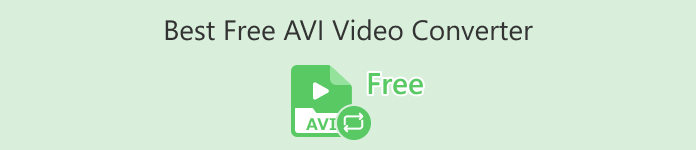
第 1 部分。最佳免费在线 AVI 视频转换器
FVC 免费在线视频转换
FVC 免费在线视频转换 是一款专门将 AVI 视频转换为其他各种格式的工具。它确保快速转换,同时保留高清视频的原始质量。此外,该工具支持批量转换,允许用户同时转换多个 AVI 文件而不会牺牲质量。
| 平台 | 基于网络的 |
| 最适合 | 最适合需要易于使用的工具来转换视频和音频文件的人。 |
| 支持的格式 | 它支持将几乎所有主流视频和音频转换为MP4、FLV、MKV、MOV、M4V、MTS、TS、M2TS、WMV、ASF、VOB、MP3、AAC、AVI、MOV、WMV、MKV。 |
要使用它,请按照以下步骤操作:
第1步。 转到 FVC 免费在线视频转换器网站。
第2步。 现在,按 添加文件进行转换 按钮添加您想要转换的视频。
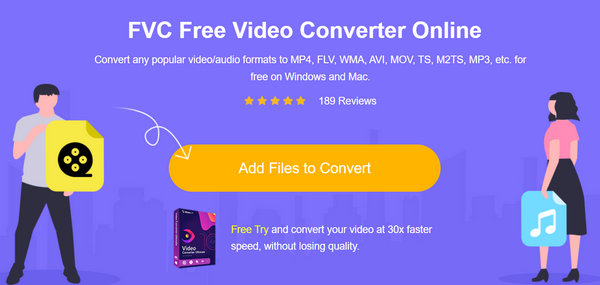
第三步 现在,选择您想要的格式。
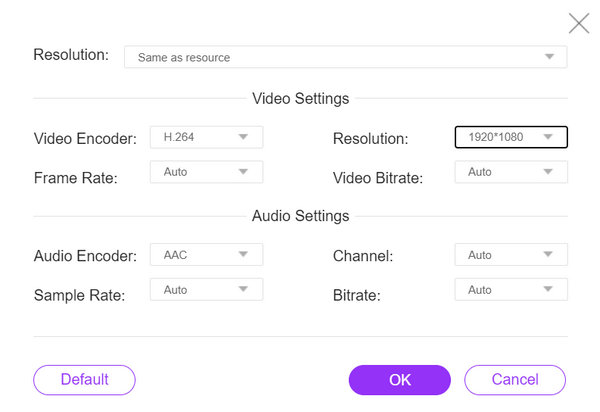
它还可以自动设置适合您的视频的内容。
第四步。 要开始转换,请点击 兑换 按钮。然后选择或创建 新建文件夹 视频将自动保存在哪里。
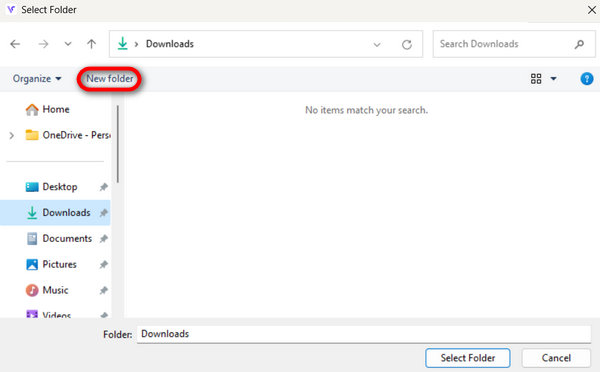
完成后,您将看到一条文本提示,表明转换已完成。
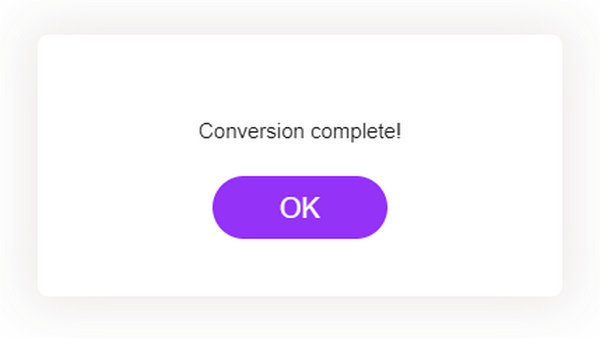
FVC 免费在线视频转换器提供了可靠而高效的解决方案,使转换过程变得轻松而便捷。
第 2 部分。桌面上排名前 4 的免费 AVI 视频转换器
Aiseesoft 免费视频转换器
Aiseesoft 提供免费的视频转换器,允许用户在各种格式之间转换视频。 Aiseesoft 免费视频转换器 支持常见的视频格式,如 AVI、MP4、MOV 等。您还可以使用它进行修剪和裁剪等基本编辑任务。
平台: Windows 和 Mac。
最适合: 任何需要具有基本编辑功能的简单视频转换工具的用户。
优点
- 友好的用户界面。
- 基本编辑功能。
- 支持多种格式。
缺点
- 它可能缺少高级功能。
第1步。 在您的设备上下载并安装 Aiseesoft Free Video Converter Online。
第2步。 现在,按 新增档案 按钮添加您想要转换的 AVI 视频。
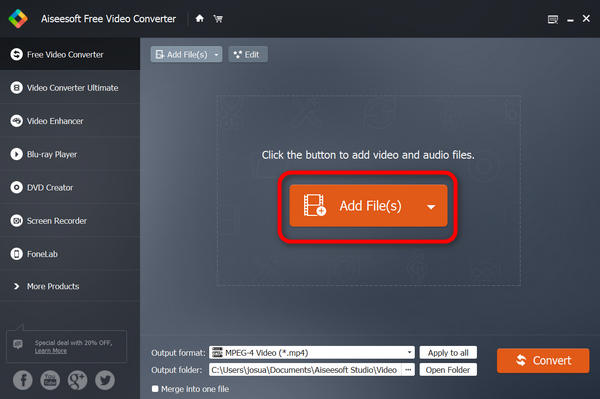
第三步 现在,去 输出格式 并选择所需的格式。
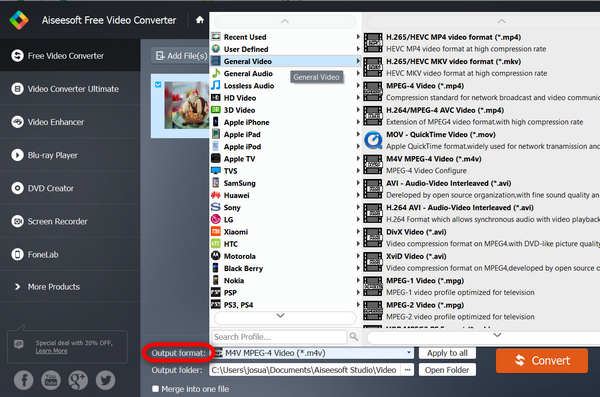
第四步。 最后,点击 兑换 开始这个过程。
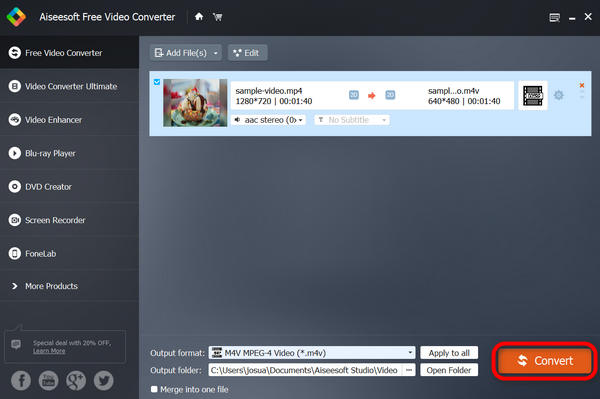
您的视频将自动保存在您的设备上,转换成功后,下面会显示完成。
Aiseesoft Free Video Converter 确实是网上最好的免费 AVI 视频转换器之一,可确保流畅、轻松且免费地转换任何类型的格式。因此,如果您正在寻找免费但有效的视频转换器,我们强烈推荐这款转换器。
VLC媒体播放器
VLC 媒体播放器是一款多媒体软件,不仅可以播放各种音频和视频格式,还可以用作免费的 AVI 视频转换器。借助此工具,用户可以将视频文件转换为所需的任何格式。此外,它还为管理多媒体内容提供了多功能性和便利性。
平台: Windows、Mac 和 Linux。
最适合: 它最适合那些想要一个用于播放多媒体文件和偶尔转换视频的一体化解决方案的用户。
优点
- 多功能性
- 高级功能。
缺点
- 对于初学者来说,界面可能不太直观。
第1步。 首先,在您的设备上下载 VLC 并安装它。
第2步。 启动该程序并转到 媒体 选项卡,然后选择 转换/保存.
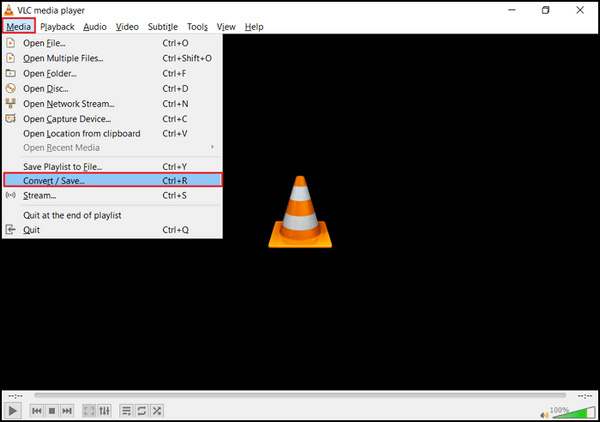
第三步 现在,单击 加 按钮导入您想要转换的 AVI 视频。
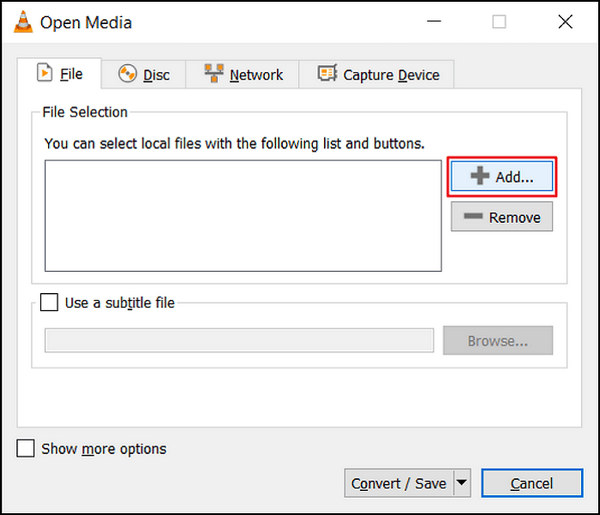
第四步。 在中指定文件名和目的地 兑换 盒子。
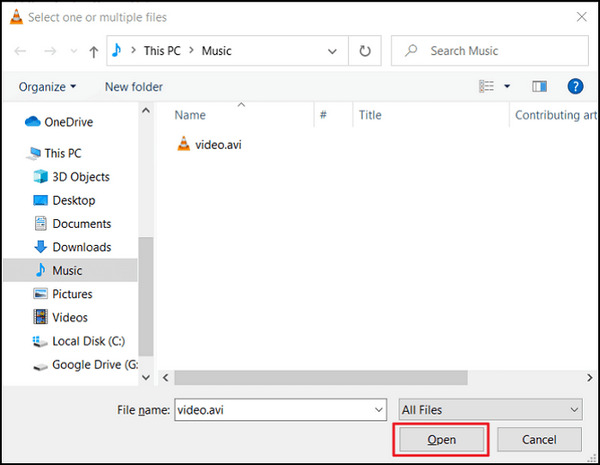
第五步 选择 转换/保存 并在单击“开始”之前选择所需的格式。
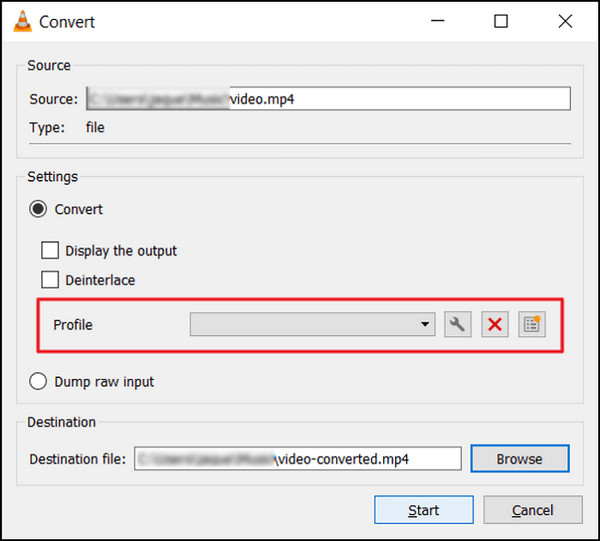
第六步 最后,点击 开始 开始转换过程。VLC Media Player 将处理其余部分。
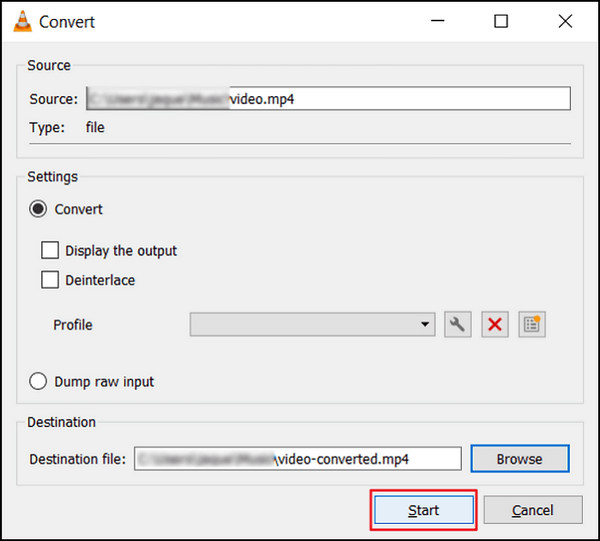
VLC 不仅仅是一个媒体播放器;它还可以帮助转换 AVI 视频。但是,需要注意的是,这款多功能软件缺乏专用视频转换器中常见的高级编辑功能。如果您想要 与 VLC 类似的工具,请在这里查看。
Freemake视频转换器
Freemake Video Converter 是一款多媒体软件,用户能够自由地在不同格式之间转换 AVI 视频,同时还支持音频文件和图像。
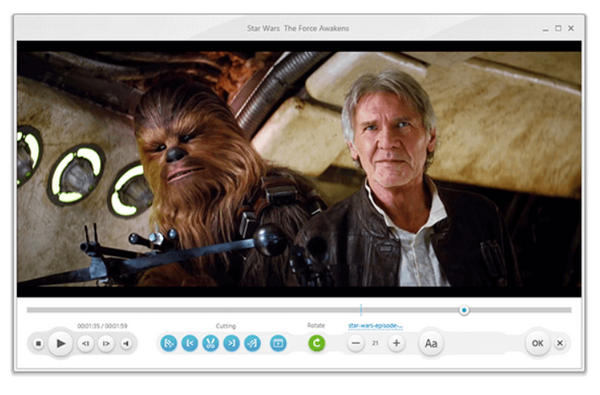
平台: 仅限 Windows。
最适合: 任何需要为特定设备或平台转换视频的人。
优点
- 有多种预设配置文件可供选择。
- 用户友好的界面
缺点
- 安装过程中请注意捆绑的软件。
- 水印
第1步。 下载并在您的设备上安装 Freemake 视频转换器。
第2步。 点击 新增档案 将您想要转换的 AVI 视频文件添加到程序中。
第三步 展开 输出格式 列出并选择您喜欢的格式,如 MP4、MOV 等。
第四步。 点击 向下箭头 按钮设置转换后的文件的保存输出路径。
第五步 最后,点击 跑步 按钮。
Freemake Video Converter 是桌面版 AVI 视频转换器的更好选择。但是,其免费版本缺少其他免费视频转换器提供的一些功能。
手刹
HandBrake 是一款开源工具,用于转换几乎任何格式的 AVI 视频,包括 AVI 和其他广泛支持的编解码器。使用此工具,您可以轻松地将
平台: Windows、Mac 和 Linux
优点
- 轻的。
- 可定制的设置。
缺点
- 高级功能有限。
第1步。 在您的设备上下载并安装 HandBrake。
第2步。 点击 文件 要么 打开 源导入您想要转换的 AVI 视频。

第三步 在里面 目的地 部分,指定要保存转换后的文件的位置并为其命名。
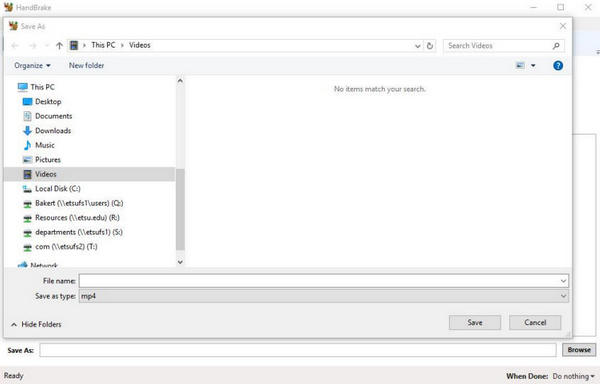
第四步。 探索 输出设定 获得更多高级选项。此外,选择您想要的格式。
第五步 最后,点击“开始”按钮开始 将 AVI 转换为 MP4以及其他格式
HandBrake 将显示进度并在完成时通知您。转换完成后,您将在指定位置获得一个新的视频文件。
第 3 部分。有关 AVI 视频转换器的常见问题解答
我可以使用免费的 AVI 视频转换器将 AVI 视频转换为其他格式吗?
是的。大多数免费的 AVI 视频转换器都支持将 AVI 视频转换为各种流行格式。查看上面的文章,您将看到每个视频转换程序支持的格式。
使用视频转换器转换 AVI 视频会影响视频质量吗?
对视频质量的影响很大程度上取决于转换过程中选择的设置和选项。通常,如果您使用信誉良好的 AVI 视频转换器并保持类似的设置,则质量损失应该很小。
免费的 AVI 视频转换器使用安全吗?
许多信誉良好的免费 AVI 视频转换器使用起来都很安全,不含有害的恶意软件或病毒。但是,务必从其官方网站或其他可信赖的来源下载它们。
我可以使用免费的 AVI 视频转换器同时转换多个 AVI 视频吗?
是的。大多数免费的 AVI 视频转换器都提供批量转换功能,让您可以一次转换多个 AVI 视频,从而节省时间和精力。
使用免费的 AVI 视频转换器有什么限制吗?
虽然免费的 AVI 视频转换器提供基本的转换功能,但与付费软件相比,它们可能存在局限性,例如支持的格式较少、转换速度较慢或编辑功能较少。
结论
总之,在选择 免费 AVI 视频转换器,考虑格式支持、易用性和附加功能等因素。每个转换器都具有独特的优势,可满足不同的用户需求。无论是基于 Web 的解决方案(如 FVC Free Video Converter Online)还是桌面应用程序(如 Aiseesoft Free Video Converter),您都可以根据自己的喜好选择多种选项。



 视频转换大师
视频转换大师 屏幕录影大师
屏幕录影大师



